Опис інструменту для географічної прив'язки даних
Інструмент використовує ряд перетворень реалізованих через GDAL.
Перед початком роботи, переконайтеся, що:
- Роздільник цілої та дробової частини в системі - точка, а не кома, інакше можлива поява помилки "Неможливо розрахувати трансформацію", якщо прив'язка проходить без проблем, то роздільник можна не міняти (помічено в Windows 7 64bit).
- Назви робочих папок і самих растрів не містять кирилиці і прогалин.
Обидва цих ради носять рекомендаційний характер і їх варто врахувати, якщо у вас виникають проблеми при прив'язці. Цілком можливо, у вас не виникне їх не виникне.
Растр використовується для прикладу в цій статті можна завантажити ось тут.
[Ред] Запуск QGIS і модуля прив'язки
QGIS можна завантажити з офіційного сайту або встановити за допомогою установника OSGeo4W (рекомендується, опис установки). Модуль географічної прив'язки даних називається Прив'язка растрів (GDAL) (Georeferencer GDAL) і запускається через Модулі \ Прив'язка растрів (Plugins \ Georeferencer). Якщо цього модуля в меню Модулі немає, необхідно спочатку підключити його через Модулі \ Управління модулями (Plugins \ Plugin manager).
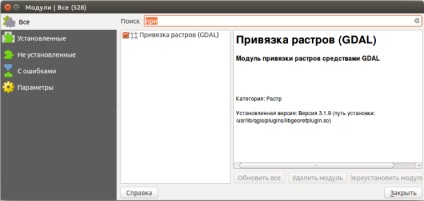
А потім запустити:
[Ред] Завантаження вихідних даних
Після запуску модуля прив'язки з'явиться вікно прівязчіка даних розділене на дві частини: частина даних і частина таблиці точок прив'язки. На самому початку, так як ніяких даних ще не завантажено, вікно і таблиці порожні.
Для початку прив'язки, завантажимо в вид даних прив'язувати растровий файл, він може знаходиться в будь-якому поширеному графічному форматі (gif, jpeg, tif і ін.), Для цього виберемо Файл \ Відкрити растр. Якщо ваш файл не може бути завантажений, зазвичай це є свідченням особливості растра, незвичайного стиснення або колірної системи, в цьому випадку - просто перезберегти його в формат TIF:
[Ред] Розстановка точок прив'язки
Подальша робота по збору точок прив'язки відбувається в області з завантаженим растром, тому ви можете захотіти його максимально збільшити. Процес прив'язки полягає в створенні декількох опорних точок, для яких відомі їхні реальні координати.
Точки створюються інструментом додати точку (Add Point). При цьому вихідні координати прив'язувати зображення виходять автоматично, а опорні (ті, до яких здійснюється прив'язка, потрібно звідкись отримати).
[Ред] Джерела координат
Джерело координат може бути будь-який набір даних, сервіс або щось інше, де можна отримати координати в явному вигляді. Наприклад, координати можна отримати:
- З даних, які можуть бути збережені в область карти
- З третього джерела
- З самого зображення
[Ред] Координати з уже завантажених прив'язаних даних
[Ред] Координати із зовнішнього джерела
Зовнішнім джерелом може виступати що завгодно, якщо ви можете отримати від нього координати. наприклад:
- Координати зібрані в поле за допомогою GPS
- Координати з інтернет-карт: osm.org, maps.google.com і т.д.
- Координати з документів
[Ред] Координати з самого зображення
У певних випадках координати явно прописані на самому зображенні. Це часто зустрічається на топокарт. У нашому прикладі точками прив'язки будуть кути топокарти. Координати ми будемо отримувати, збільшуючи відповідні фрагменти і глазомерно зчитуючи широту і довготу.
[Ред] Створення точок
Після збільшення потрібного фрагмента і вказівки точки необхідно ввести відповідні їй координати:
У разі прив'язки растру до інших верствам (векторних або растрових), необхідно спочатку завантажити потрібні шари в основне вікно QGIS. Потім, замість введення координат з клавіатури, для завдання координат опорних точок потрібно вибрати кнопку З карти (From map canvas) і клацнути в потрібному місці основної картки. В цьому випадку координати опорних точок беруться з карти, яка може містити будь-які інші шари, відкриті в основному вікні програми.
Після розстановки необхідної кількості точок, вікно збору точок повинно виглядати приблизно так:
[Ред] Трансформація
Після збору необхідної кількості точок, можна приступити до трансформації растра (перерахунку) його в нову систему координат. Для цього необхідно вибрати настройки трансформації Параметри / Параметри трансформації.
У QGIS є кілька методів трансформації растрів, в тому числі:
Для початку, рекомендується користуватися полиномиальной моделлю відповідної кількості створених контрольних точок.
Після отримання нового растра, рекомендується перевірити точність прив'язки незалежним або тим же набором точок і, якщо необхідно, повернутися до процесу прив'язки ще раз, видаливши невдало | неправильно поставлені опорні точки.